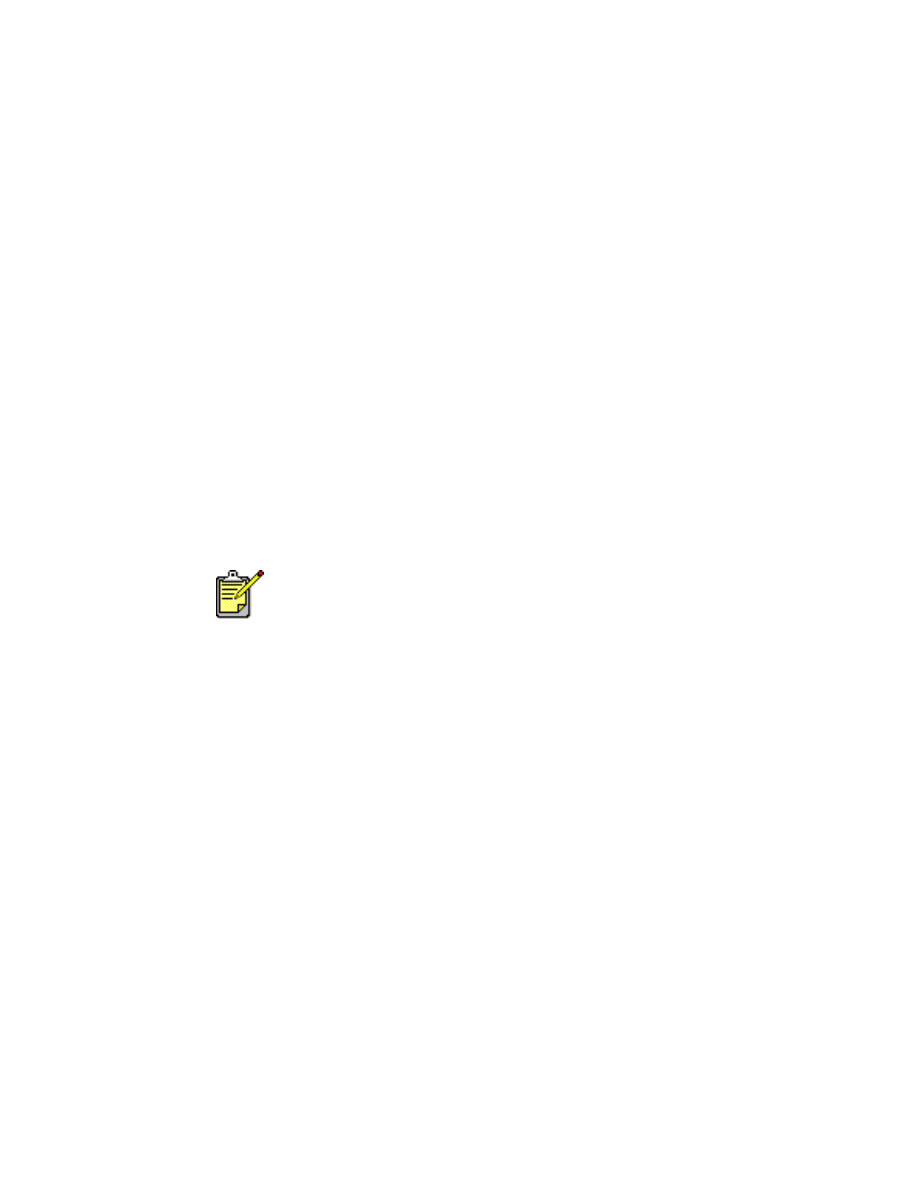
Modul für den automatischen beidseitigen
Druck
Druckvorbereitungen
1.
Ziehen Sie das Zufuhrfach heraus.
2.
Ziehen Sie beide Papierjustierungen heraus und nehmen Sie das
gesamte Papier aus dem Fach.
3.
Legen Sie eine der folgenden Papierarten in das Fach:
• hp Normalpapier
• hp Inkjetpapier, hochweiß
• hp premium Inkjetpapier, schwer
• hp textured greeting card paper (hp Grußkartenpapier, strukturiert)
• hp professional Broschürenpapier, glänzend oder matt
• hp premium plus Fotopapier, glänzend oder matt
4.
Schieben Sie das Papier bis zum Anschlag nach vorne.
5.
Schieben Sie die Papierjustierungen mit leichtem Druck gegen die Kante
des Papiers und schieben Sie das Eingabefach nach vorne.
Drucken mit dem Modul für den automatischen beidseitigen
Druck
1.
Öffnen Sie die zu druckende Datei.
2.
Klicken Sie auf
Datei
>
Papierformat
.
3.
Wählen Sie die folgenden Optionen:
•
Papierformat:
Passendes Format
•
Skalierung (%):
Passender Prozentwert (100 ist der Standardwert)
•
Ausrichtung:
Passende Ausrichtung
•
Sicherheitsränder auf beiden Seiten:
Wählen Sie diese Option
Nicht alle Papierarten, -gewichte und -formate können mit dem Modul
für den automatischen beidseitigen Druck verwendet werden.
Verwenden Sie eine der oben aufgelisteten Papierarten.
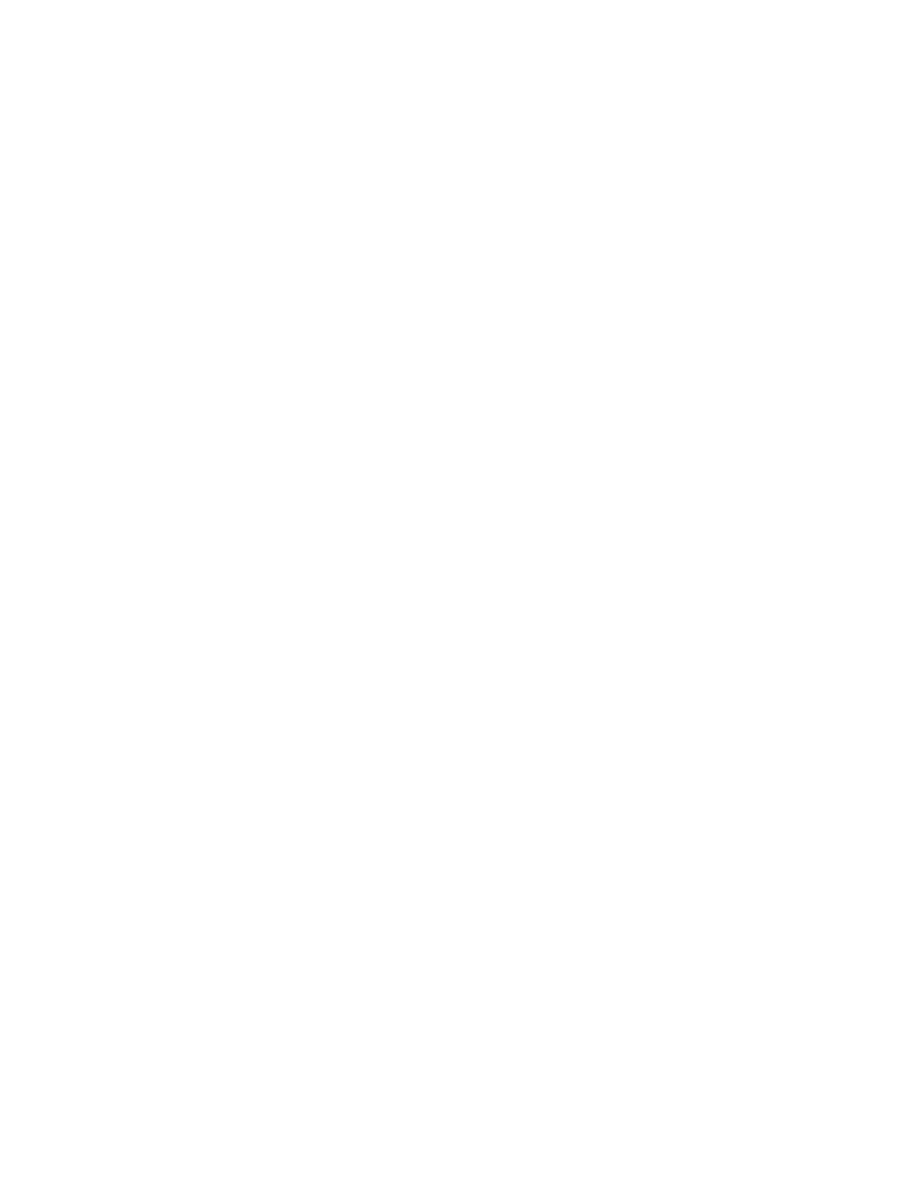
46
4.
Klicken Sie auf
OK
.
5.
Klicken Sie auf
Datei
>
Drucker
.
Der angezeigte hp deskjet 9xx-Bildschirm enthält die allgemeinen
Optionen. Klicken Sie im Feld Allgemein auf die Pfeile, um die folgenden
Optionen auszuwählen.
6.
Wählen Sie
Papierart/Qualität
und legen Sie Folgendes fest:
•
Papierart:
Passende Papierart
•
Druckqualität:
Normal
7.
Wählen Sie
Layout
und dann die folgenden Optionen:
•
Seiten pro Blatt:
1 (Normal)
•
Beidseitiger Druck:
Wählen Sie diese Option
•
Bindung:
Das zutreffende Symbol für den Buch- oder Blockdruck
•
Automatisch:
Wählen Sie diese Option
8.
Klicken Sie auf
OK
, um zu drucken.
Der Drucker hält an, während die erste Seite trocknet. Danach wird die
andere Seite gedruckt und im Ausgabefach abgelegt.
Siehe ebenfalls:
Manueller beidseitiger Druck
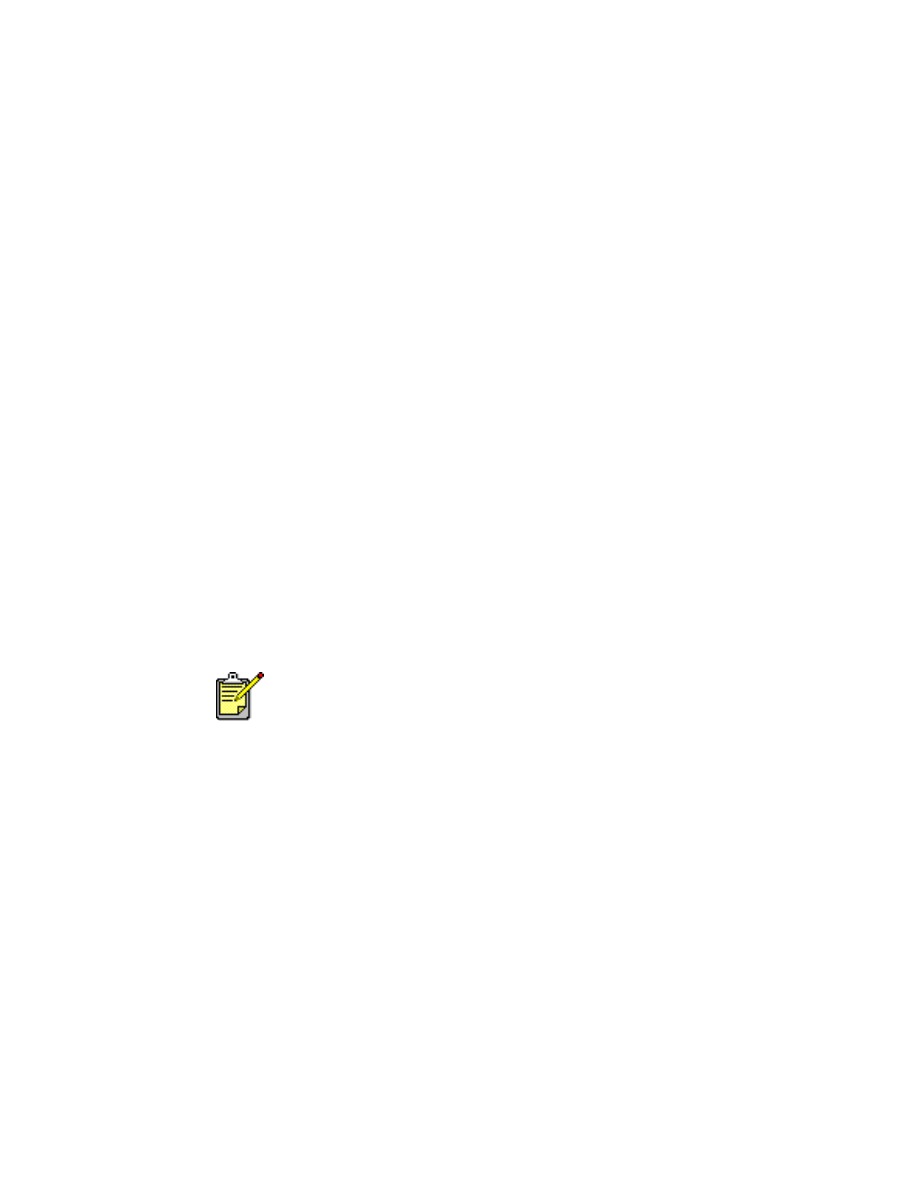
47